HP ProDesk 600 G3 Base Model Microtower PC Bedienungsanleitung
Stöbern Sie online oder laden Sie Bedienungsanleitung nach Nein HP ProDesk 600 G3 Base Model Microtower PC herunter. HP ProDesk 600 G3 Microtower PC Hardwarevejledning [pt] Benutzerhandbuch
- Seite / 49
- Inhaltsverzeichnis
- LESEZEICHEN
- Hardwarevejledning 1
- Om denne bog 3
- Indholdsfortegnelse 5
- 1 Produktegenskaber 7
- Komponenter på frontpanelet 8
- Komponenter på bagpanelet 9
- Ikke-vPro-systemer 10
- Serienummerets placering 11
- 2 Hardware-opgraderinger 12
- Afmontering af frontdækslet 15
- Genmontering af frontdækslet 16
- Stik på systemkort 17
- Udfyldelse af DIMM-stikkene 18
- DIMM-moduler 18
- DDR4-SDRAM DIMM-moduler 18
- Drevplaceringer 25
- Afmontering af en harddisk 30
- Installation af en harddisk 32
- Lås til sikkerhedskabel 35
- Hængelås 35
- Frontpanelsikkerhed 41
- A Batteriudskiftning 42
- B Elektrostatisk aadning 45
- Forberedelse af forsendelse 47
- D Hjælp til handicappede 48
Inhaltsverzeichnis
HardwarevejledningHP ProDesk 600/680 G3 MT Business PC
Ikke-vPro-systemer1 Lydindgangsstik 5 USB 3.x-porte (2)2 DisplayPort-skærmstik (2) 6 Lydudgangsstik til lydenheder, der kræver strøm3 Valgfri port 7
Serienummerets placeringAlle computere har et entydigt serienummer og produkt-id-nummer, der er placeret på computerens yderside. Opbevar disse numre,
2 Hardware-opgraderingerServicevenlige funktionerComputeren indeholder funktioner, der gør den nem at opgradere og vedligeholde. Nogle af de fremgangs
Afmontering af computerens adgangspanelAdgangspanelet skal fjernes for at opnå adgang til de interne komponenter:1. Fjern/afbryd alle sikkerhedsenhede
Sådan monteres computerens adgangspanelAnbring panelet på computeren (1), og skub det derefter fremad (2), indtil det klikker på plads.8 Kapitel 2 H
Afmontering af frontdækslet1. Fjern/afbryd alle sikkerhedsenheder, der forhindrer åbning af computeren.2. Fjern alle ytbare medier, som f.eks. compac
Udtagning af en dækplade til et optisk slim-drevPå visse modeller er der en dækplade, der dækker over rummet til et optisk slim-drev. Fjern dækpladen
Stik på systemkortSe illustrationen og tabellen nedenfor for at identicere drevforbindelser til systemkort.Nr. Systemkortstik Systemkortmærke Farve K
Opgradering af systemhukommelseComputeren leveres med DIMM-moduler (dual inline memory module) til DDR4-SDRAM-hukommelse (double data rate 4 synchrono
optimal hastighed bør kanalerne fordeles sådan, at den største mængde hukommelse fordeles mellem de to kanaler. Hvis en kanal har mere hukommelse end
© Copyright 2017 HP Development Company, L.P.Windows er et varemærke eller et registreret varemærke tilhørende Microsoft Corporation i USA og/eller an
6. Åbn begge hukommelsesmodulstikkenes låseanordninger (1), og sæt derefter hukommelsesmodulet i stikket (2). Skub modulet ned i stikket, og kontrollé
Afmontering eller installering af et udvidelseskortComputeren har tre PCI Express x1-udvidelsesstik og et PCI Express x16-udvidelsesstik.BEMÆRK: Du ka
b. Hvis du vil fjerne et PCI Express x1-kort, skal du holde i hver ende og forsigtigt vippe det frem og tilbage, indtil stikkene trækker sig fri. Træk
c. Hvis du afmonterer et PCI Express x16-kort, skal du trække fastgørelsesarmen, bagerst på udvidelsesstikket, væk fra kortet og forsigtigt rokke kort
11. Hvis du installerer et nyt udvidelseskort, skal du holde kortet lige over udvidelsesstikket på systemkortet og derefter bevæge kortet ind mod kabi
Drevplaceringer1 5,25-tommer drevplads til harddisk i halv højde2 3,5" primær harddiskbås3 9,5 mm rum til slankt optisk drev4 5,25-tommer drevpla
Fjernelse og installering af dreveneFølg disse anvisninger, når du installerer drev:●Den primære SATA (Serial ATA)-harddisk skal tilsluttes det mørkeb
FORSIGTIG: Sådan undgår du tab af arbejde og beskadigelse af computeren eller drev:Hvis du installerer eller afmonterer et drev, skal du lukke operati
7. Tryk på udløserarmen på bagsiden af drevet (1), og skub derefter drevet ud gennem forkanten (2).Montering af et 9,5 mm slankt optisk drev1. Fjern/a
8. Ret det lille ben på udløserknappen ind i forhold til det lille hul på siden af drevet og tryk låsen godt fast på drevet.9. Skub det optiske drev g
Om denne bogDenne vejledning giver grundlæggende oplysninger om opgradering af HP Prodesk Business PC.ADVARSEL! Når en tekst er fremhævet på denne måd
10. Tilslut strømledningen (1) og datakablet (2) bag på det optiske drev.11. Hvis du installerer et nyt drev, skal du tilslutte den modsatte ende af d
6. Frakobl strømledningen (1) og datakablet (2) fra bagsiden af harddisken.7. Træk låsen ved siden af harddisken udad (1), rotér drevet opad (2), og s
Installation af en harddisk1. Fjern/afbryd alle sikkerhedsenheder, der forhindrer åbning af computeren.2. Fjern alle ytbare medier, som f.eks. compac
●Fastgør drevet i dravadapterbeslaget ved at montere re sorte M3-adapterbeslagskruer gennem beslagets side i drevet.7. Skru re monteringsskruer ind
8. Skub enden af drevet ind i drevrummet (1), og sænk drevet helt ned (2).9. Tilslut netledningen (1) og datakablet (2) bag på harddisken.10. Hvis du
Installation af en sikkerhedslåsSikkerhedslåsene, der vises nedenfor og på de følgende sider, kan bruges til at sikre computeren.Lås til sikkerhedskab
Sikkerhedslås til HP-computer til virksomheder V21. Tilslut sikkerhedskablets holder til et skrivebord med skruer der passer til omstændighederne (skr
3. Før sikkerhedskablet gennem holderen til sikkerhedskablet.4. Træk de to saksehænder på skærmens lås fra hinanden og sæt låsen i hullet til sikkerhe
5. Skub sikkerhedskablet gennem den sikkerhedskabelføring, der er monteret på skærmen.6. Tilslut sikkerhedskablets holder (ekstraudstyr) til et skrive
7. Før sikkerhedskablet gennem hullerne i holderen til kablet.8. Skru låsen fast på kabinettet med de medfølgende skruer (1). Før stikenden af sikkerh
iv Om denne bog
9. Når du har udført alle trin, er alle enhederne på dit arbejdsstation sikret.34 Kapitel 2 Hardware-opgraderinger
FrontpanelsikkerhedForkanten kan fastgøres ved at man monterer en skrue i frontpanelet gennem kabinettets forkant.1. Fjern/afbryd alle sikkerhedsenhed
A BatteriudskiftningDet batteri, der er installeret på computeren, forsyner uret til realtid med strøm. Når batteriet udskiftes, bør der anvendes et b
b. Skub det nye batteri på plads med plussiden opad. Batteriholderen holder automatisk batteriet i korrekt position.Type 2a. Klem om metalklemmen, der
b. Sæt det nye batteri i, og sæt clipsen på plads igen.BEMÆRK: Følg fremgangsmåden nedenfor, når batteriet er udskiftet.8. Monter computerens adgangsp
B Elektrostatisk aadningEn aadning af statisk elektricitet fra en nger eller en anden leder kan skade systemkortet eller andre statisk-sensitive en
C Retningslinjer for computerhåndtering, rutinemæssig vedligeholdelse og forberedelse af forsendelserRetningslinjer for computerhåndtering og rutinemæ
Forholdsregler for optiske drevFølg disse retningslinjer, når det optiske drev bruges eller rengøres:Drift●Fjern ikke drevet, mens det er i brug. Dett
D Hjælp til handicappedeHP designer, leverer og markedsfører produkter og serviceydelser, som kan bruges af alle, herunder personer med handicap, ente
IndeksAadgangspanelfjernelse 7Udskiftning 8aadning af statisk elektricitet, forebyggelse af skade 39afmonteringcomputerens adgangspanel 7frontplade 9
Indholdsfortegnelse1 Produktegenskaber ...
Tillæg B Elektrostatisk aadning ...
1 ProduktegenskaberStandardkongurationsegenskaberFunktionerne afhænger af modellen. For at modtage support og få ere oplysninger om den hardware og
Komponenter på frontpaneletDrevkongurationen kan variere, afhængigt af modellen. Visse modeller kan være udstyret med en dækplade, der dækker rummet
Komponenter på bagpaneletSe følgende billeder og tabeller til komponenterne på bagsiden af vPro- og ikke-vPro-systemer.vPro-systemer1 Lydindgangsstik



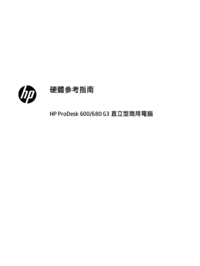


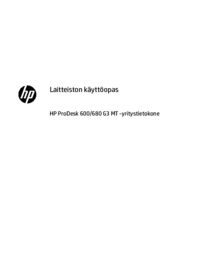




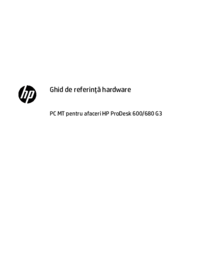

















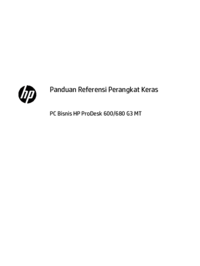

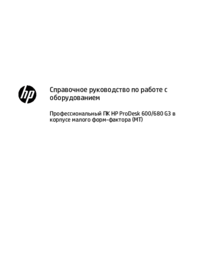

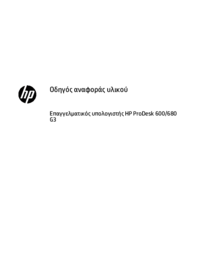

 (57 Seiten)
(57 Seiten) (120 Seiten)
(120 Seiten) (53 Seiten)
(53 Seiten) (30 Seiten)
(30 Seiten) (54 Seiten)
(54 Seiten) (35 Seiten)
(35 Seiten) (76 Seiten)
(76 Seiten) (40 Seiten)
(40 Seiten) (58 Seiten)
(58 Seiten) (46 Seiten)
(46 Seiten) (64 Seiten)
(64 Seiten)







Kommentare zu diesen Handbüchern